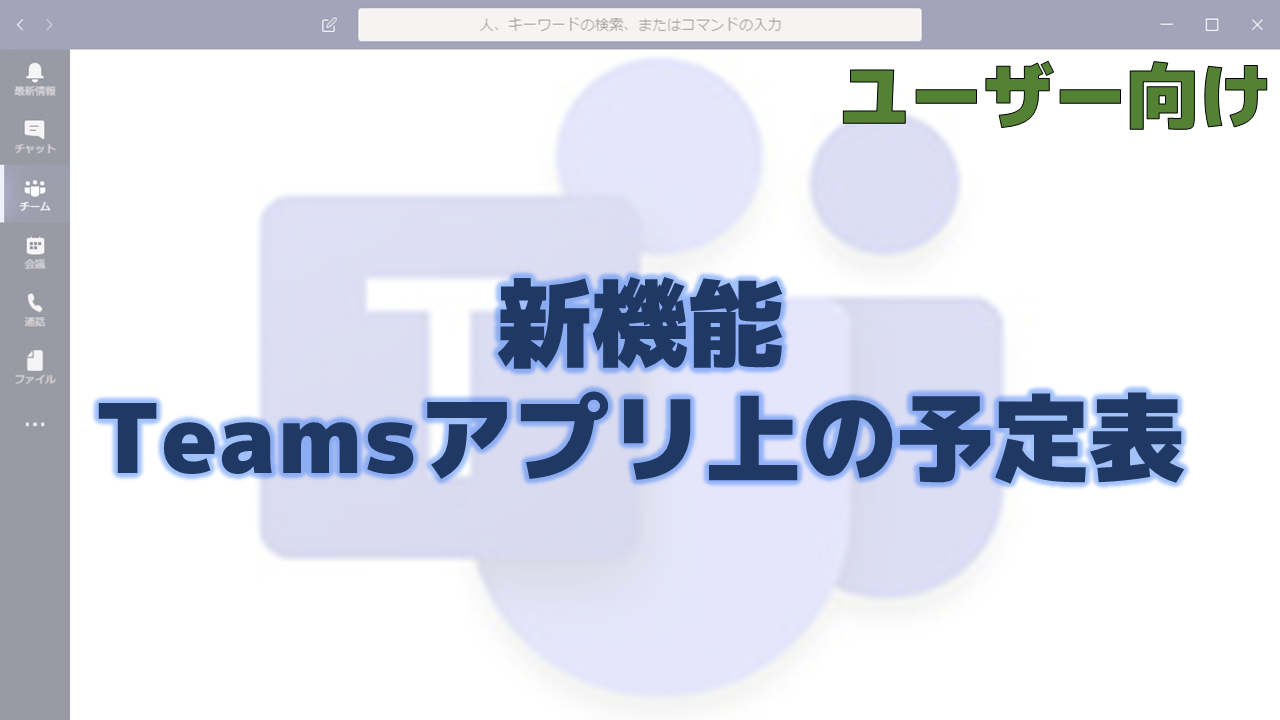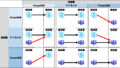2019年8月26日にTeamsに変更が加わり、今まで「会議」だったものが「予定表」に変わりました。
どのように変化したのかを解説いたします。
予定表に変わったことのアナウンス
以下のページで実装されたTeamsの新機能の情報が通知されています。ここで予定表に変わったことがアナウンスされていました。
新機能が追加されるとどんどん下に流れて行ってしまうようなのでスクリーンショットも貼っておきます。
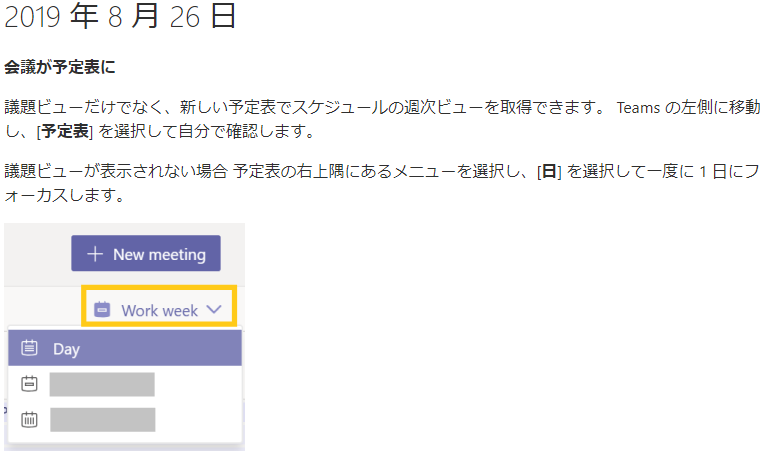
どうでも良いですが、なぜDay以外の選択肢がマスクされているのでしょうね・・・。Work weekとWeekが選択肢です。隠すようなものではないですね。
予定表の動作
右上の「新しい会議」ボタンの下で日・稼働日・週で切り替えられるようになっています。
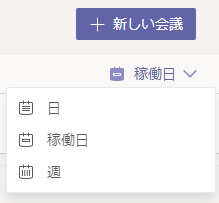
それぞれ切り替えた画面を後述します。
日
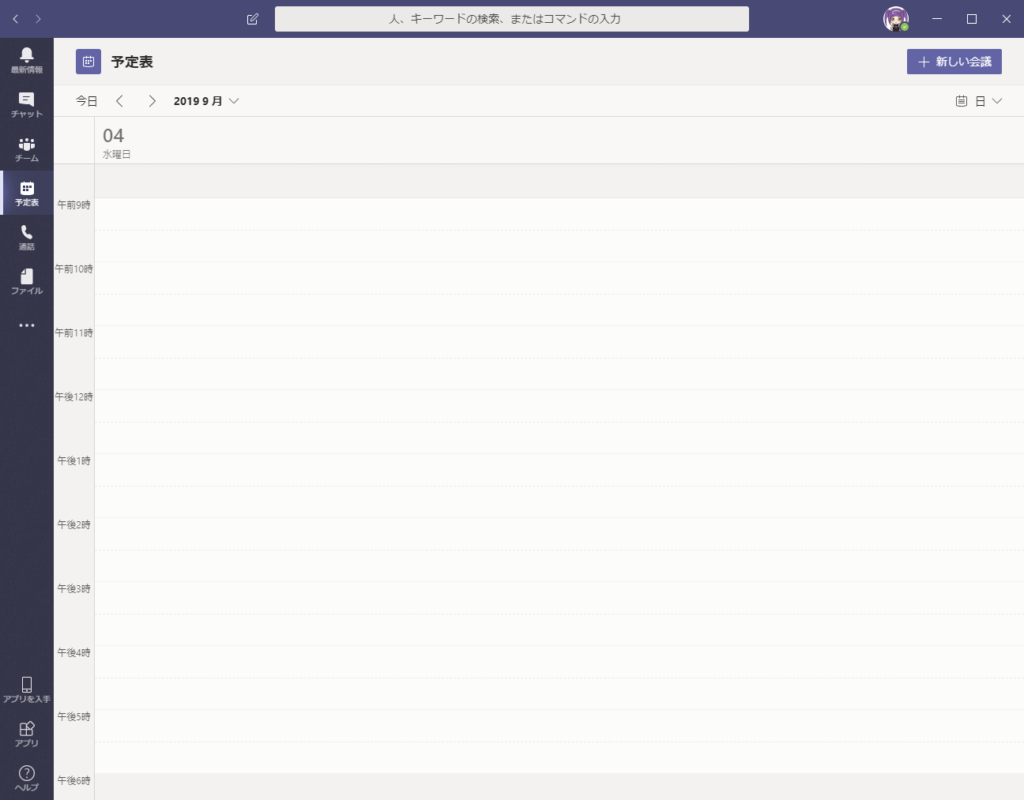
変更前はこのビューだけでした。正確にはちょっと違うのですが、左側にもっと細く一日の予定が表示され、右側は予定のアイテムを選んだ時に詳細が表示される領域になっていました。
稼働日
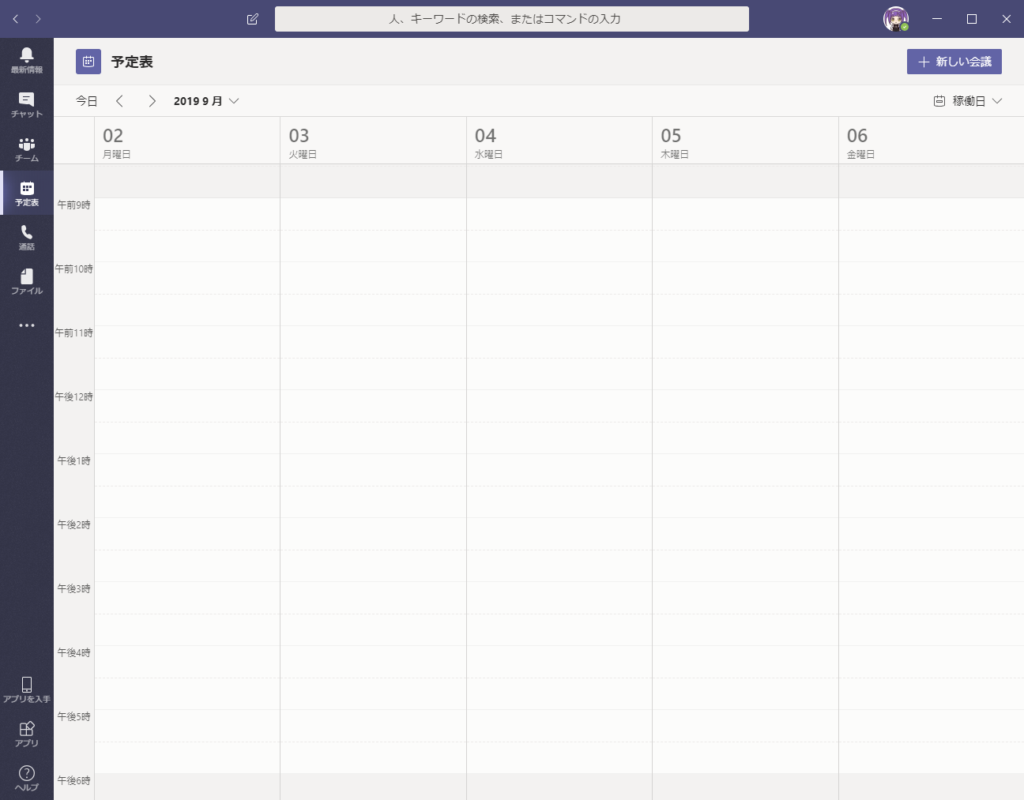
デフォルトでは月曜日~金曜日の予定が表示されます。
稼働日はOutlook on the webで設定変更できます。簡単にその手順を説明します。
ブラウザでOffice 365にサインインし、ブラウザでOutlookを表示します。
右上の歯車アイコンをクリックし、「Outlookのすべての設定を表示」をクリックします。
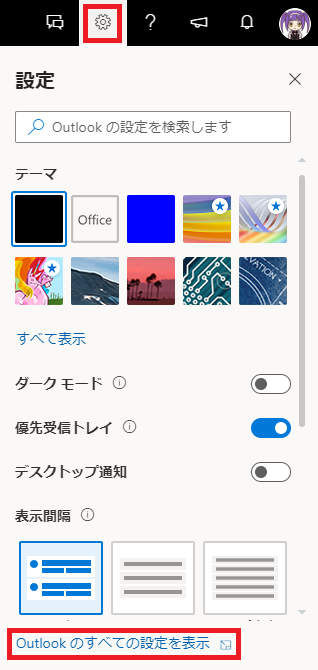
設定画面で「予定表」をクリックすると稼働日を設定する画面が出てきますのでここで曜日のチェックをON/OFFすると稼働日の設定ができます。
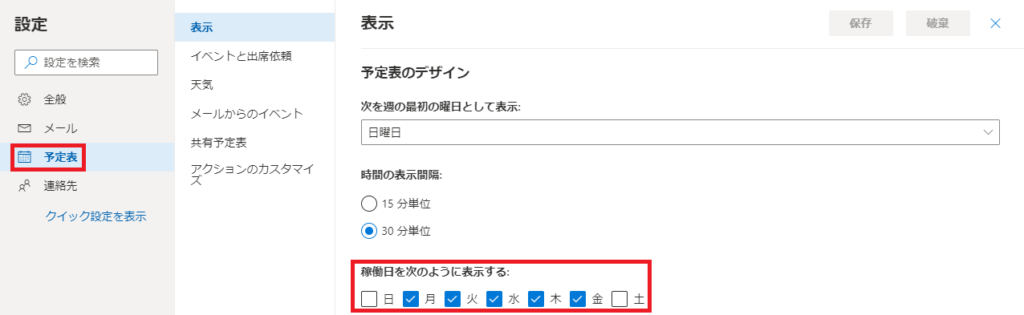
週
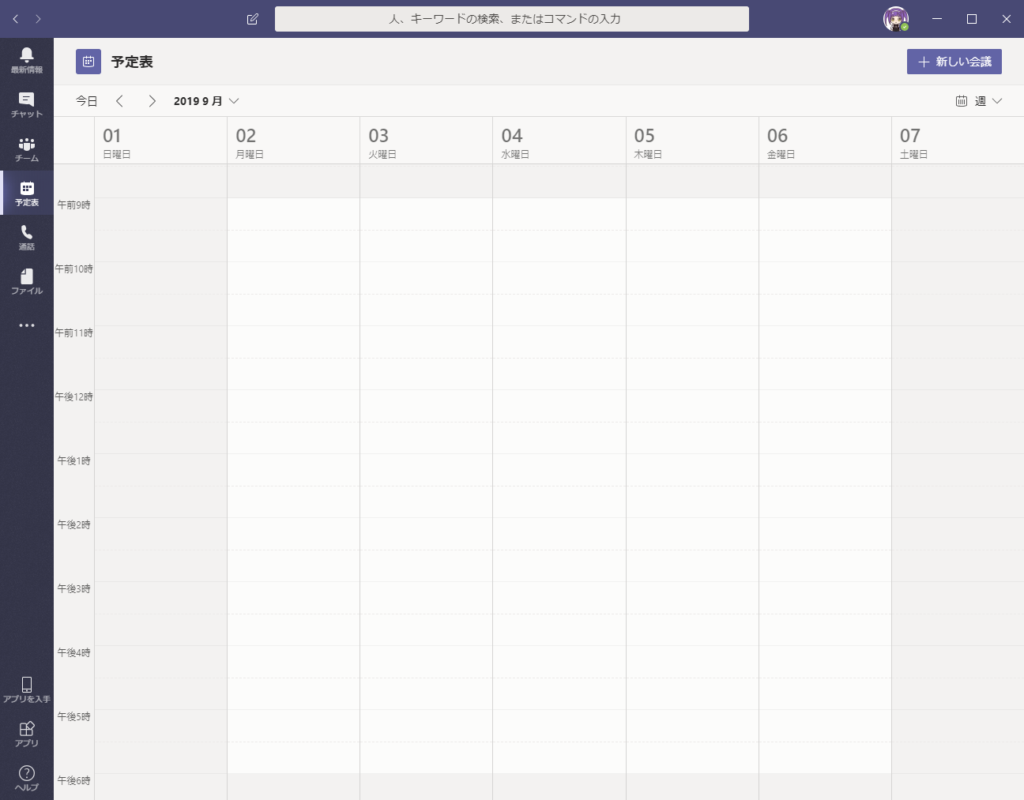
日曜日~土曜日まで一週間全ての予定が表示されます。
ちなみに薄い灰色になっているのは稼働時間外を示しています。土曜日と日曜日は稼働日ではないので、一日中薄い灰色になっています。
まとめ
クライアントアプリのOutlookを使っているのであれば、スケジュール管理のためにTeamsの予定表を使う必要性は低いです。
今までは日単位しか表示できずに非常に不便で、稼働日や週で見れるようになったことで若干便利になりましたが、Outlookの予定表の方が圧倒的に便利です。
存在意義が微妙ではありますが、機能がどんどん追加されていくのは嬉しいことですので、更に便利になっていくと良いですね。